

  | |
您可以创建 Tab 键顺序,以便确定当用户按 Tab 键时对象接收焦点的顺序。您还可以控制屏幕阅读器读取有关对象信息的顺序(称为读取顺序)。使用动作脚本中的 tabIndex 属性,可以创建 Tab 键顺序和读取顺序(在动作脚本中,tabIndex 属性与读取顺序意思相同)。如果您具有 Flash MX Professional 2004,可以使用“辅助功能”面板来指定 Tab 键顺序,但是您分配的 Tab 键索引不一定会控制读取顺序。
要创建读取顺序,必须在动作脚本中为每个实例分配一个 Tab 键索引。
如果您具有 Macromedia Flash MX Professional 2004,那么创建 Tab 键顺序就像在“Tab 键索引”文本框中输入数字一样容易。然后,您可以直接在舞台上查看 Tab 键顺序。
要在本课程中创建 Tab 键顺序,请使用以下过程之一。要在创建 Tab 键顺序的同时创建读取顺序,请按照该过程使用动作脚本控制 Tab 键顺序和读取顺序。
如果您具有 Flash MX Professional 2004,可以按照此过程使用“辅助功能”面板创建 Tab 键顺序:
|
实例名称 |
在“Tab 键索引”文本框中输入下列数字 |
|---|---|
|
logo_mc |
1 |
|
dealers_btn |
2 |
|
orders_btn |
3 |
|
research_btn |
4 |
|
text4_txt |
5 |
|
overview_btn |
6 |
|
powerplant_btn |
7 |
|
news_btn |
8 |
|
safety_mc |
9 |
|
text8_txt |
10 |
|
text9_txt |
11 |
|
bevel_mc |
12 |
如果您具有 Flash MX Professional 2004,请按照此过程查看 Tab 键顺序:
输入的 Tab 键索引编号会出现在舞台上该实例的旁边。
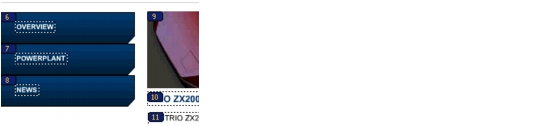
注意:如果启用了“显示 Tab 键顺序”,则使用动作脚本(而不是使用“辅助功能”面板)创建的 Tab 键顺序将不会出现。
按照此过程使用动作脚本控制 Tab 键顺序和读取顺序:
_root.logo_mc.tabIndex = 1; _root.dealers_btn.tabIndex = 2; _root.orders_btn.tabIndex = 3; _root.research_btn.tabIndex = 4; _root.text4_txt.tabIndex = 5; _root.overview_btn.tabIndex = 6; _root.powerplant_btn.tabIndex = 7; _root.news_btn.tabIndex = 8; _root.safety_mc.tabIndex = 9; _root.text8_txt.tabIndex = 10; _root.text9_txt.tabIndex = 11; _root.bevel_mc.tabIndex = 12;
  | |